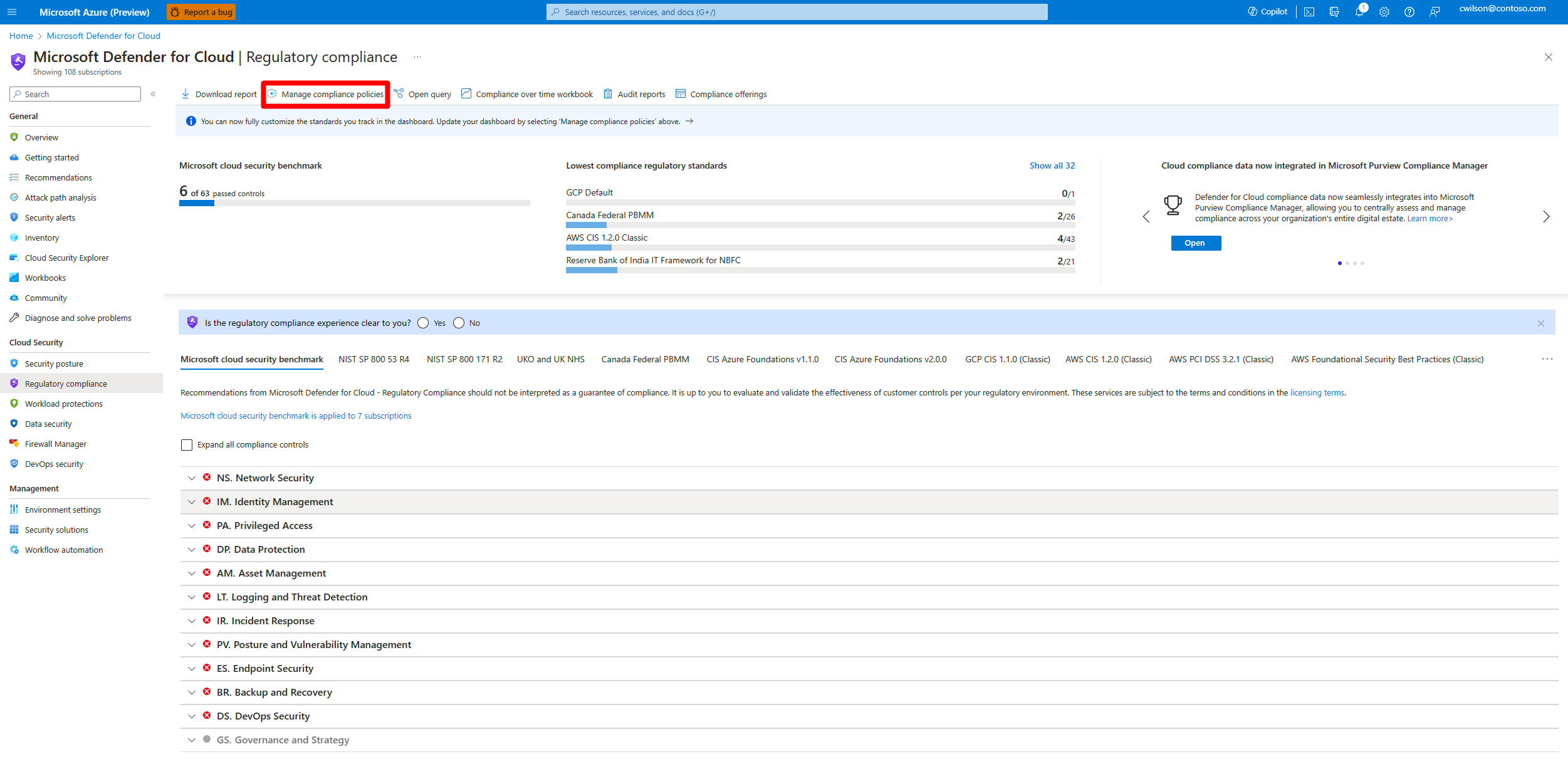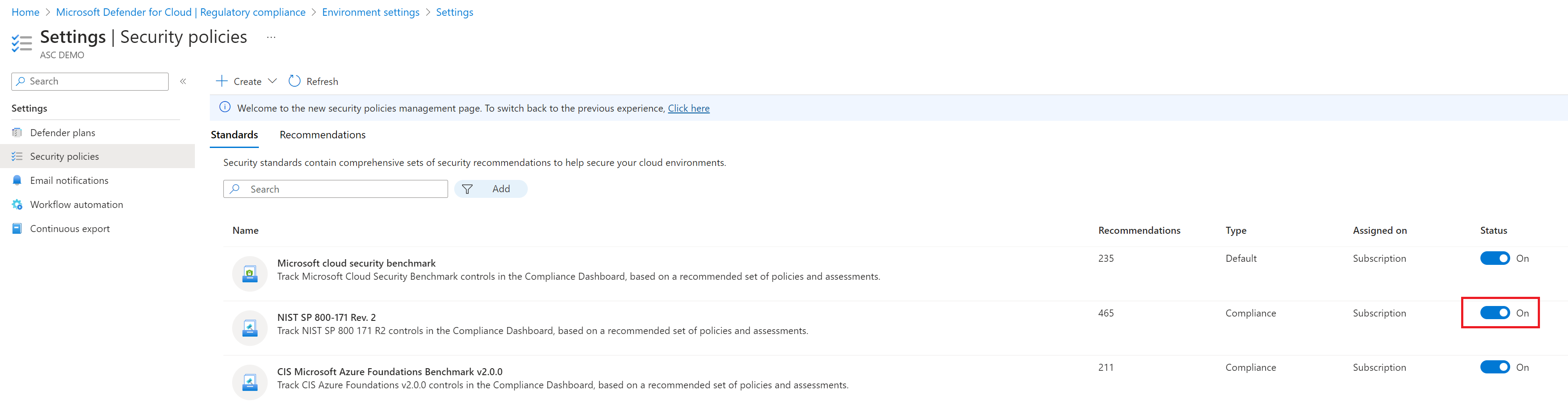Заметка
Доступ к этой странице требует авторизации. Вы можете попробовать войти в систему или изменить каталог.
Доступ к этой странице требует авторизации. Вы можете попробовать сменить директорию.
Нормативные стандарты и тесты Defender для Облака представлены в качестве стандартов безопасности. Каждый стандарт определяется как инициатива в политике Azure.
В Defender для облака назначьте стандарты безопасности определенным областям, таким как подписки Azure, учетные записи Amazon Web Services (AWS) и проекты Google Cloud Platform (GCP) с поддержкой Defender для Облака.
Defender для облака постоянно оценивает область применения в соответствии со стандартами. На основе оценок показывается, соответствуют ли ресурсы, находящиеся в сфере применения, стандарту или не соответствуют, а также предоставляются рекомендации по исправлению.
В этой статье объясняется, как добавить стандарты соответствия нормативным требованиям в качестве стандартов безопасности в подписке Azure, учетной записи AWS или проекте GCP.
Предпосылки
- Чтобы получить доступ к стандартам соответствия в Defender for Cloud, включите любой план Defender for Cloud, за исключением Defender for Servers план 1 или Defender for API план 1.
- Вам нужны
OwnerилиPolicy Contributorразрешения для добавления стандарта.
Назначение стандарта
Если вы назначаете нормативный стандарт, но не имеет соответствующих оцененных ресурсов в этом стандарте, стандарт не отображается на панели мониторинга соответствия нормативным требованиям.
Войдите на портал Azure.
Перейдите в Microsoft Defender для облака>Соответствие нормативным требованиям. Для каждого стандарта можно просмотреть примененную подписку.
Выберите "Управление политиками соответствия".
Выберите учетную запись или учетную запись управления (подписку Azure или группу управления, учетную запись AWS или учетную запись управления, проект GCP или организацию), чтобы назначить стандарт безопасности.
Замечание
Мы рекомендуем выбрать самую высокую область, применимую к стандарту, чтобы данные соответствия могли накапливаться и отслеживаться для всех вложенных ресурсов.
Выберите политики безопасности.
Найдите стандарт, который требуется включить и переключить состояние на on.
Если для включения стандарта требуются какие-либо сведения, откроется страница "Задать параметры " для ввода сведений.
Выбранный стандарт отображается на панели мониторинга соответствия нормативным требованиям как включенный для подписки, для которой он был включен.